नोट
इस पेज तक पहुँच के लिए प्रमाणन की आवश्यकता होती है. आप साइन इन करने या निर्देशिकाओं को बदलने का प्रयास कर सकते हैं.
इस पेज तक पहुँच के लिए प्रमाणन की आवश्यकता होती है. आप निर्देशिकाओं को बदलने का प्रयास कर सकते हैं.
अपने एजेंट को प्रकाशित करने के बाद, आप अपने एजेंट को Teams में उपयोगकर्ताओं के लिए उपलब्ध करा सकते हैं Microsoft 365. इस तरह आप, आपकी टीम के सदस्य और आपका व्यापक संगठन इसके साथ बातचीत कर सकते हैं। इससे पहले कि उपयोगकर्ता Teams में एजेंट के साथ बातचीत कर सकें, आपको एजेंट को कम से कम एक बार प्रकाशित करना होगा। Microsoft 365
आप निम्न कर सकते हैं:
- टीम्स और कोपायलट में अपने एजेंट की उपस्थिति को अनुकूलित करें Microsoft 365
- टीम्स और Microsoft 365 कोपायलट में अपने लिए एजेंट स्थापित करें
- एजेंट का इंस्टॉलेशन लिंक अन्य उपयोगकर्ताओं के साथ साझा करें
- एजेंट को टीम्स ऐप स्टोर में दिखाएँ.
- एजेंट को साझा उपयोगकर्ताओं को दिखाएँ, इसके लिए उसे Teams ऐप स्टोर बिल्ट विथ Power Platform अनुभाग में जोड़ें.
- एजेंट को व्यवस्थापक अनुमोदन के लिए सबमिट करके उसे संगठन के साथ साझा करें, ताकि उसे Teams ऐप स्टोर के आपके संगठन के लिए निर्मित अनुभाग में प्रदर्शित किया जा सके.
- एजेंट को टीम चैनल में जोड़ें.
- अपने एजेंट के लिए ऐप मेनिफ़ेस्ट डाउनलोड करें ताकि वह इसे आपके Teams टेनेंट में वितरित कर सके.
जब आप Teams में कोई एजेंट जोड़ते हैं, तो आपका कुछ डेटा, जैसे एजेंट सामग्री और उपयोगकर्ता चैट सामग्री, Teams के साथ साझा की जाती है। आपका डेटा आपके संगठन के अनुपालन और भौगोलिक या क्षेत्रीय सीमाओं से बाहर प्रवाहित हो सकता है। अधिक जानकारी के लिए, देखें टीम्स ऐप्स की अनुमतियों और उनके द्वारा एक्सेस की गई जानकारी को समझें.
पूर्वावश्यकताएँ
- आपके संगठन के सभी एजेंट उपयोगकर्ता Microsoft 365 Copilot का उपयोग कर सकते हैं.
- एजेंट निर्माताओं के पास Copilot Studio पर्यावरण बनाने और उस तक पहुँचने की अनुमति होनी चाहिए.
- अपने एजेंट को अन्य उपयोगकर्ताओं के साथ साझा करें ताकि वे टीम्स और Microsoft 365 कोपायलट में एजेंट को इंस्टॉल कर सकें और उसके साथ चैट कर सकें।
- इससे पहले कि आप या अन्य उपयोगकर्ता सीधे Teams में एजेंट इंस्टॉल कर सकें या उसे Teams ऐप स्टोर में Microsoft Power Platform इसके साथ निर्मित अनुभाग में पा सकें, आपके संगठन को Teams में ऐप जोड़ने की अनुमति देनी होगी. Power Platform यदि यह आपके संगठन के लिए अक्षम है, तो व्यवस्थापन केंद्र में ऐप्स प्रबंधित करने के लिए अपने व्यवस्थापक के साथ कार्य करें। Microsoft Power Platform Microsoft Teams
- आपके संगठन के लिए निर्मित अनुभाग (व्यवस्थापक द्वारा अनुमोदित) में दिखाई देने वाले एजेंटों को Teams व्यवस्थापन केंद्र के ऐप्लिकेशन प्रबंधित करें पृष्ठ में व्यवस्थापकों द्वारा अलग से प्रबंधित किया जाता है.
- अपने लिए एजेंट स्थापित करने या इसे दूसरों के साथ साझा करने से पहले, आपको एजेंट को कम से कम एक बार प्रकाशित करना चाहिए।
एजेंट को Teams और Microsoft 365 Copilot चैनलों से कनेक्ट करें
अपने एजेंट को कम से कम एक बार प्रकाशित करने के बाद, आप इसे Teams और Microsoft 365 Copilot चैनलों से कनेक्ट कर सकते हैं ताकि उपयोगकर्ता Teams और Microsoft 365 Copilot दोनों में इसके साथ चैट कर सकें।
नोट
हम अनुशंसा करते हैं कि आप Teams, Microsoft 365 Copilot, या आंतरिक कर्मचारी उपयोग के लिए बनाए गए एजेंटों के लिए सुरक्षा सेटिंग्स चालू करें, ताकि आपके संगठन के बाहर के व्यक्तियों को इन एजेंटों का उपयोग करने से रोका जा सके।
Teams और Microsoft 365 Copilot चैनलों के लिए कॉन्फ़िगरेशन पैनल खोलें।
यदि आप चाहते हैं कि आपका एजेंट Microsoft 365 Copilot और Teams दोनों में उपलब्ध हो, तो Microsoft 365 चालू करें के अंतर्गत, सुनिश्चित करें कि Microsoft 365 Copilot में एजेंट उपलब्ध कराएं चयनित है।
नोट
यदि आप एजेंट को Microsoft 365 को-पायलट में उपलब्ध कराएँ का चयन नहीं करते हैं, तो आपका एजेंट केवल Teams में उपलब्ध होगा.
चैनल जोड़ें चुनें.
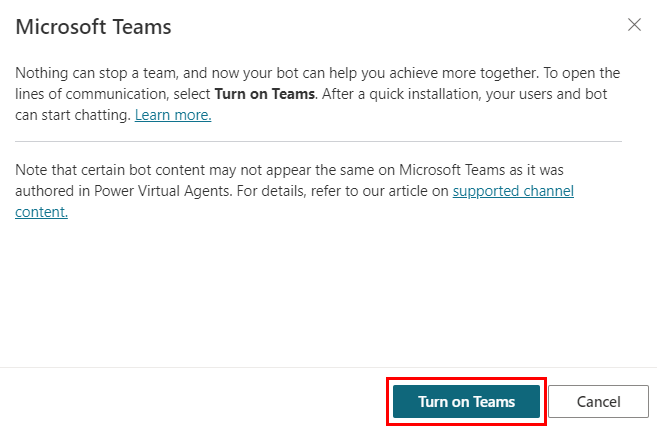
Teams और Microsoft 365 Copilot के लिए एजेंट की उपस्थिति को अनुकूलित करें
किसी एजेंट को अन्य उपयोगकर्ताओं के लिए उपलब्ध कराने से पहले उसका सही विवरण और स्वरूप प्रदान करना महत्वपूर्ण है, क्योंकि इससे उन्हें एजेंट के उद्देश्य और ब्रांडिंग के बारे में जानकारी मिलती है, जहां लागू हो।
Teams और Microsoft 365 Copilot चैनलों के लिए कॉन्फ़िगरेशन पैनल खोलें।
एजेंट का आइकन, रंग और विवरण बदलने के लिए विवरण संपादित करें चुनें. ये विशेषताएँ टीम्स ऐप स्टोर में और ऐप के About टैब पर उपयोगकर्ता द्वारा एजेंट इंस्टॉल करने के बाद दिखाई देती हैं. टीम्स के लिए ऐप आइकन प्रारूप दिशानिर्देश की समीक्षा करें।
महत्त्वपूर्ण
एजेंट के विवरण में परिवर्तन उन उपयोगकर्ताओं के लिए उपलब्ध नहीं हैं, जिन्होंने पहले से ही किसी साझा लिंक से या Teams ऐप स्टोर के बिल्ट विथ Power Platform अनुभाग से एजेंट को इंस्टॉल कर लिया है। अद्यतन प्राप्त करने के लिए उपयोगकर्ताओं को एजेंट को पुनः स्थापित करना होगा।
जिन एजेंटों को व्यवस्थापक द्वारा अनुमोदित किया गया था, आपको अनुमोदन के लिए एजेंट को पुनः सबमिट करना होगा।
निम्नलिखित जानकारी जोड़ने के लिए अधिक चुनें:
- डेवलपर का नाम
- वेबसाइट
- गोपनीयता कथन
- उपयोग की शर्तें
आपको उपयोगकर्ताओं को अपने एजेंट के बारे में सूचित करने के लिए यह जानकारी प्रदान करनी चाहिए। अधिक जानकारी के लिए, गोपनीयता कथन और उपयोग की शर्तें बनाएँ Microsoft Teams देखें।
सहेजें चुनें. रंग, आइकन और संक्षिप्त विवरण में आपके परिवर्तन अब कॉन्फ़िगरेशन पैनल पर दिखाई देंगे।
नोट
इस अनुभाग में आइकन अनुकूलन केवल उन एजेंटों के एजेंट अवतार पर लागू होता है जो एक व्यवस्थापक द्वारा अनुमोदित होते हैं और उन उपयोगकर्ताओं के लिए लागू नहीं होते हैं जो एजेंट को सीधे इंस्टॉलेशन लिंक के साथ या Teams ऐप स्टोर से स्थापित करते हैं Power Platform के साथ बनाया गया अनुभाग. आप एजेंट अवतार को अनुकूलित कर सकते हैं एजेंट के रूप और अनुभव को अनुकूलित करें।
टीम्स और Microsoft 365 कोपायलट में एजेंट स्थापित करें
अपने एजेंट को प्रकाशित करने के बाद, आप एजेंट को सीधे Copilot Studio से अपनी टीम प्रोफ़ाइल में जोड़ सकते हैं.
महत्त्वपूर्ण
हाल ही में प्रकाशित एजेंट में नई सामग्री वर्तमान में चल रही बातचीत में दिखाई नहीं देती है।
आप किसी मौजूदा वार्तालाप में तुरंत नया वार्तालाप शुरू करने और एजेंट के नवीनतम अपडेट देखने के लिए पुनः आरंभ करें प्रविष्ट कर सकते हैं।
हम अनुशंसा करते हैं कि आप अपने एजेंट को दूसरों के साथ साझा करने से पहले उसे Teams में अपनी प्रोफ़ाइल में जोड़ें।
Teams और Microsoft 365 Copilot चैनलों के लिए कॉन्फ़िगरेशन पैनल खोलें।
टीम में एजेंट देखें का चयन करें.
यदि आपने पहली बार चैनल जोड़ते समय अपने एजेंट को Microsoft 365 Copilot में उपलब्ध होने के लिए कॉन्फ़िगर किया था, तो Teams में एजेंट देखें का चयन करने से आपका एजेंट Teams और Microsoft 365 Copilot दोनों में स्थापित हो जाता है। यदि आपने अपने एजेंट को Copilot के लिए कॉन्फ़िगर नहीं किया है, तो आपका एजेंट केवल Teams में इंस्टॉल होता है. Microsoft 365
जोड़ें चुनें.

एजेंट बाईं ओर एजेंट सूची में दिखाई देता है।
Microsoft 365 Copilot में अपने नए एजेंट से कोई प्रश्न पूछने के लिए, @ दर्ज करें, दिखाई देने वाली सूची से अपने एजेंट का चयन करें, फिर अपना प्रश्न दर्ज करें और एंटर चुनें।
लिंक साझा करें ताकि अन्य लोग एजेंट स्थापित कर सकें
Teams और Microsoft 365 Copilot चैनलों के लिए कॉन्फ़िगरेशन पैनल खोलें।
उपलब्धता विकल्प चुनें.
लिंक कॉपी करें चुनें.
लिंक को उपयोगकर्ताओं के साथ साझा करें ताकि वे टीम्स में एजेंट को स्थापित कर सकें.
महत्त्वपूर्ण
केवल उपयोगकर्ता जो एजेंट तक पहुँच सकते हैं, एजेंट को स्थापित करने के लिए लिंक का उपयोग कर सकते हैं। आप उपयोगकर्ताओं को एजेंट तक पहुंच प्रदान करने के लिए एजेंट को साझा कर सकते हैं।
Teams मोबाइल ऐप में इंस्टॉलेशन लिंक का उपयोग करना संभव नहीं है. यह सुनिश्चित करने के लिए कि आपका एजेंट Teams मोबाइल उपयोगकर्ताओं के लिए उपलब्ध है, इसे Teams ऐप स्टोर में दिखाने के लिए कॉन्फ़िगर करें.
Teams ऐप स्टोर में एजेंट दिखाएँ
एक बार जब आप अपना एजेंट प्रकाशित कर देते हैं, तो आप उसे टीम्स ऐप स्टोर में दिखा सकते हैं ताकि उपयोगकर्ता उसे ढूंढ सकें और इंस्टॉल कर सकें.
साझा किए गए उपयोगकर्ताओं को दिखाएं
आप अपने एजेंट को टीम्स ऐप स्टोर के बिल्ट विथ Power Platform अनुभाग में जोड़कर साझा कर सकते हैं। केवल साझा उपयोगकर्ता ही वहां एजेंट ढूंढ सकते हैं।
महत्त्वपूर्ण
केवल साझा उपयोगकर्ता ही टीम्स ऐप स्टोर के बिल्ट विथ Power Platform अनुभाग में एजेंट को ढूंढ और इंस्टॉल कर सकते हैं। एजेंट संगठन में सभी के लिए दिखाई नहीं देता है, भले ही इसे सभी को एजेंट का उपयोग करने की अनुमति देने के लिए कॉन्फ़िगर किया गया हो. संगठन को एजेंट दिखाने के लिए, एजेंट को Teams ऐप स्टोर के आपके संगठन के लिए निर्मित अनुभाग में दिखाने के लिए उसे व्यवस्थापक की स्वीकृति के लिए सबमिट करें.
कोई एजेंट केवल तभी Teams ऐप स्टोर के बिल्ट विथ Power Platform अनुभाग में दिखाई दे सकता है, जब साझा किए गए उपयोगकर्ताओं की कुल संख्या आपके टेनेंट के लिए Teams ऐप स्टोर डिस्कवरी नीति द्वारा लगाई गई सीमाओं से अधिक न हो। अपने एजेंट को अधिक संख्या में उपयोगकर्ताओं के लिए उपलब्ध कराने के लिए, अपने व्यवस्थापक के साथ साझेदारी करके एजेंट को संगठन को दिखाएं.
Teams और Microsoft 365 Copilot चैनलों के लिए कॉन्फ़िगरेशन पैनल खोलें।
उपलब्धता विकल्प चुनें.
मेरे टीम के साथियों और साझा उपयोगकर्ताओं को दिखाएँ का चयन करें और समीक्षा करें कि एजेंट तक किसकी पहुँच है।
पुष्टि करें कि इसके साथ निर्मित दृश्यमान Power Platform चेकबॉक्स चयनित है और साझा करें का चयन करें.
आपका एजेंट टीम्स ऐप स्टोर के बिल्ट विथ Power Platform अनुभाग में उपलब्ध हो जाता है, और उपलब्धता विकल्प पृष्ठ पर एक हरा टीम्स में जोड़ा गया लेबल दिखाई देता है।

नोट
यदि आपका ऐप बिल्ट विथ Power Platform अनुभाग में दिखाई नहीं देता है, तो हो सकता है कि आपका Teams ऐप जानकारी कैश कर रहा हो।
साइन आउट करके वापस साइन इन करने का प्रयास करें (यदि आप टीम्स डेस्कटॉप ऐप का उपयोग कर रहे हैं) या अपने ब्राउज़र को रीफ़्रेश करें (यदि आप टीम्स वेब ऐप का उपयोग कर रहे हैं)।
किसी एजेंट को Power Platform के साथ निर्मित अनुभाग से निकालें
आप किसी एजेंट को बिल्ट विद Power Platform अनुभाग से हटा सकते हैं. वहां से एजेंट को हटाने से उन उपयोगकर्ताओं पर कोई प्रभाव नहीं पड़ता जिनके पास एजेंट स्थापित है।
Teams और Microsoft 365 Copilot चैनलों के लिए कॉन्फ़िगरेशन पैनल खोलें।
उपलब्धता विकल्प चुनें.
मेरे टीम के साथियों और साझा उपयोगकर्ताओं को दिखाएं चुनें और इसके साथ निर्मित में दृश्यमान Power Platform चेकबॉक्स साफ़ करें।
साझा करें चुनें. एजेंट अब Teams ऐप स्टोर के बिल्ट विथ Power Platform अनुभाग में दिखाई नहीं देता है.
संगठन को दिखाता है
आप अपने संगठन के साथ एक एजेंट को साझा कर सकते हैं, इसके लिए आपको उसे व्यवस्थापक अनुमोदन के लिए सबमिट करना होगा, ताकि उसे Teams ऐप स्टोर के आपके संगठन के लिए निर्मित अनुभाग में प्रदर्शित किया जा सके। अपने ऐप को अपने संगठन के लिए निर्मित में प्रदर्शित करना, अपने एजेंट को व्यापक रूप से वितरित करने का एक शानदार तरीका है, इसके लिए आप अपने व्यवस्थापक के साथ साझेदारी कर सकते हैं, ताकि इसे संगठन में सभी लोगों या उपयोगकर्ताओं के एक उपसमूह तक पहुंचाया जा सके।
व्यवस्थापक संगठन में उपयोगकर्ताओं के लिए एजेंट को स्वचालित रूप से इंस्टॉल और पिन करने के लिए ऐप सेटअप नीतियों का उपयोग भी कर सकते हैं, ताकि वे इसे सीधे Teams में अपने ऐप बार से एक्सेस कर सकें।
अपने संगठन में एजेंट प्रस्तुत करने से पहले, सुनिश्चित करें कि:
- आपका एजेंट रिहाई के लिए तैयार है और कंपनी के मानकों, नियमों और नीतियों के अनुरूप है।
- आप अन्य एजेंट प्रबंधकों के साथ समन्वय करते हैं। एक बार जब आप एजेंट सबमिट कर देते हैं, तो कोई अन्य उपयोगकर्ता उसे तब तक पुनः सबमिट नहीं कर सकता, जब तक कि व्यवस्थापक पिछली सबमिशन को स्वीकृत या अस्वीकृत नहीं कर देता।
- यदि लागू हो तो आप टीम्स ऐप स्टोर के बिल्ट विथ सेक्शन से एजेंट को हटा सकते हैं। Power Platform अन्यथा यदि आप अपने एजेंट को प्रशासकीय अनुमोदन के लिए प्रस्तुत करते हैं तो यह दो स्थानों पर दिखाई दे सकता है।
नोट
एक बार जब कोई एजेंट किसी एडमिन द्वारा स्वीकृत हो जाता है, तो आपके संगठन के लिए निर्मित अनुभाग में एजेंट की उपलब्धता आपके एडमिन द्वारा प्रबंधित की जाती है। केवल कोई एडमिन ही एजेंट को आपके संगठन के लिए निर्मित अनुभाग से हटा सकता है।
अपने संगठन के लिए निर्मित अनुभाग के लिए एक एजेंट सबमिट करें
Teams और Microsoft 365 Copilot चैनलों के लिए कॉन्फ़िगरेशन पैनल खोलें।
उपलब्धता विकल्प चुनें.
पुष्टि करें कि एजेंट टीम के सदस्यों या साझा उपयोगकर्ताओं को नहीं दिखाया गया है. यदि यह कहता है कि टीम में जोड़ा गया , तो इसे हटा दें।
मेरे संगठन में सभी को दिखाएँ चुनें.
सबमिशन के लिए आवश्यकताओं की समीक्षा करें, और व्यवस्थापक अनुमोदन के लिए सबमिट करें का चयन करें।
नोट
सुनिश्चित करें कि आप सामग्री की समीक्षा करते हैं और यह व्यवस्थापक द्वारा समीक्षा के लिए तैयार है. आपको पहले से स्वीकृत एजेंटों के लिए आइकन और विवरण अपडेट करने के लिए एक नया अनुमोदन अनुरोध सबमिट करना होगा।
एक बार एजेंट को स्वीकृति मिल जाने पर, Teams में एजेंट के सभी नए और मौजूदा उपयोगकर्ताओं को अपडेट प्राप्त हो जाता है।
नए अनुमोदन की आवश्यकता केवल तभी होती है जब आप एजेंट विवरण संशोधित करते हैं। आप अपने एजेंट के लिए सामग्री अपडेट कर सकते हैं और इसे जितनी बार चाहें प्रकाशित कर सकते हैं। आपको ऐसे सामग्री परिवर्तनों को प्रकाशित करने के बाद पुनः अनुमोदन के लिए अपने एजेंट को प्रस्तुत करने की आवश्यकता नहीं है।
एक अंतिम पुष्टिकरण संकेत प्रकट होता है.
जारी रखने के लिए हां चुनें. एजेंट को अनुमोदन के लिए आपके एडमिन के पास भेजा जाता है, और आप अपने सबमिशन की स्थिति बताने वाला एक नोट देख सकते हैं।
नोट
एजेंट को व्यवस्थापक अनुमोदन के लिए सबमिट करने के बाद, आपको एजेंट की पहुँच सेटिंग को अपने संगठन में सभी लोगों से कम नहीं करना चाहिए।
सभी से कम पर सेट करने के परिणामस्वरूप संगठन के उपयोगकर्ता Teams ऐप स्टोर के आपके संगठन के लिए निर्मित अनुभाग से एजेंट को इंस्टॉल करने के बाद उसके साथ चैट करने में असमर्थ हो जाते हैं।
Microsoft Teams ऐप नीति पर अपने एडमिन के साथ काम करें ताकि यह निर्धारित किया जा सके कि एजेंट को कौन ढूंढ और इंस्टॉल कर सकता है।
अपने व्यवस्थापक के अनुमोदन की प्रतीक्षा करें। आप रिफ्रेश का चयन करके, या प्रकाशित पृष्ठ से एजेंट को अन्य लोगों के लिए उपलब्ध कराएं विंडो खोलकर नवीनतम स्थिति की जांच कर सकते हैं।
आपके व्यवस्थापक द्वारा एजेंट को स्वीकृति दिए जाने के बाद, स्थिति को स्वीकृत में अपडेट कर दिया जाता है. आप सीधे एजेंट खोल सकते हैं और अनुमोदित संस्करण का लिंक अन्य उपयोगकर्ताओं के साथ साझा कर सकते हैं।
वैकल्पिक रूप से, अपने व्यवस्थापक से संगठन में उपयोगकर्ताओं के लिए एजेंट को स्वचालित रूप से इंस्टॉल और पिन करने के लिए ऐप सेटअप नीतियों का उपयोग करने के लिए कहें, ताकि वे इसे सीधे Teams में अपने ऐप बार से एक्सेस कर सकें।
नोट
यदि आपका ऐप आपके संगठन के लिए निर्मित अनुभाग में दिखाई नहीं देता है, भले ही इसे स्वीकृत के रूप में चिह्नित किया गया हो, तो हो सकता है कि आपका Teams ऐप जानकारी कैश कर रहा हो।
फिर से साइन आउट करने और वापस साइन इन करने का प्रयास करें (यदि आप डेस्कटॉप अनुप्रयोग का उपयोग कर रहे हैं) या अपने ब्राउज़र को रिफ्रेश कर रहे हैं (यदि आप Teams के वेब अनुप्रयोग का उपयोग कर रहे हैं).
उपयोगकर्ताओं को Teams में किसी टीम में एजेंट जोड़ने की अनुमति दें
टीम्स में, उपयोगकर्ता किसी विशिष्ट टीम में एजेंट जोड़ सकते हैं. जब कोई एजेंट किसी टीम के लिए उपलब्ध हो जाता है, तो टीम के सदस्य किसी भी टीम चैनल में उसे "@उल्लेख" कर सकते हैं, और सभी टीम के सदस्य एजेंट की प्रतिक्रियाओं को देख सकते हैं। यह सुविधा निम्नलिखित उदाहरणों जैसी स्थितियों के लिए उपयोगी है:
- आपका एजेंट सहयोग का समर्थन करता है, जैसे कि बिक्री टीम के बाकी सदस्यों के साथ नवीनतम बिक्री रिपोर्ट की जानकारी साझा करना।
- आप सभी टीम सदस्यों को एजेंट को मैन्युअल रूप से इंस्टॉल किए बिना टीम चैनल या निजी चैट के माध्यम से एजेंट के साथ जुड़ने की अनुमति देना चाहते हैं।
दो विकल्प यह निर्धारित करते हैं कि उपयोगकर्ता किसी भी टीम में एजेंट को जोड़ सकते हैं या नहीं, जिसका वे हिस्सा हैं, या टीम्स में समूह और मीटिंग चैट में। इन विकल्पों को चुनने पर, एजेंट को टीम चैनल, समूह चैट या मीटिंग चैट से वार्तालाप इतिहास तक पहुंच प्राप्त होती है, जिससे एजेंट को वार्तालाप के संदर्भ के अनुरूप बेहतर उत्तर प्रदान करने में सहायता मिलती है।
जब उपयोगकर्ता टीम्स ऐप स्टोर से या इंस्टॉलेशन लिंक का उपयोग करके एजेंट इंस्टॉल करते हैं, तो वे एजेंट के लिए आपके द्वारा सेट किए गए सहयोगी दायरे के आधार पर निम्न विकल्पों में से एक देख सकते हैं:
- एजेंट को टीम चैनल में जोड़ें
- टीम्स में एजेंट को ग्रुप और मीटिंग चैट में जोड़ें
टीम के सदस्य किसी एजेंट को टीम से हटा भी सकते हैं।
महत्त्वपूर्ण
एजेंट को इस प्रकार कॉन्फ़िगर किया जाना चाहिए कि संगठन में सभी लोग उसके साथ चैट कर सकें। यह सेटिंग सुनिश्चित करती है कि सभी टीम सदस्यों को एजेंट के साथ चैट करने की अनुमति हो। हम इस क्षमता को सक्षम करने के बाद एजेंट की सुरक्षा सेटिंग को न बदलने की सलाह देते हैं। अन्यथा, जब उपयोगकर्ता टीम चैनल या समूह चैट में एजेंट के साथ बातचीत करने का प्रयास करेंगे, तो उन्हें अनुमति त्रुटियाँ दिखाई दे सकती हैं।
उपयोगकर्ताओं को किसी टीम में एजेंट जोड़ने की अनुमति देने के लिए:
Teams और Microsoft 365 Copilot चैनलों के लिए कॉन्फ़िगरेशन पैनल खोलें।
विवरण संपादित करें चुनें.
अपने उपयोगकर्ताओं को इस एजेंट को टीम में जोड़ने की अनुमति दें चुनें.
सहेजें चुनें.
टीमें जानकारी को कैश करती हैं, इसलिए उपयोगकर्ताओं को किसी टीम या समूह चैट में एजेंट को जोड़ने का विकल्प देखने में कुछ समय लग सकता है। नवीनतम परिवर्तन प्राप्त करने के लिए उपयोगकर्ता ब्राउज़र को रीफ्रेश कर सकते हैं (या टीम्स डेस्कटॉप क्लाइंट से साइन आउट कर सकते हैं और वापस साइन इन कर सकते हैं)।
यदि आपने पहले एजेंट को व्यवस्थापक अनुमोदन के लिए सबमिट किया था, तो आपको इस विकल्प को सक्षम करने के बाद इसे फिर से सबमिट करना होगा. इससे पहले कि उपयोगकर्ता Teams ऐप स्टोर के आपके संगठन के लिए निर्मित अनुभाग से एजेंट को अपनी टीम में जोड़ सकें, व्यवस्थापक को आपके परिवर्तनों को स्वीकृत करना होगा.
उपयोगकर्ताओं को किसी टीम या समूह और मीटिंग चैट में एजेंट जोड़ने से रोकें
इस विकल्प को अक्षम करने से उपयोगकर्ता किसी एजेंट को नई टीम, समूह या मीटिंग चैट में जोड़ने से बच जाते हैं। यदि आपने पहले ही किसी वार्तालाप में कोई एजेंट जोड़ लिया है, तो इस विकल्प को अक्षम करने से वह हटता नहीं है. आपको एजेंट को मैन्युअल रूप से हटाना होगा. ...
उपयोगकर्ताओं को किसी टीम में एजेंट जोड़ने से रोकने के लिए:
Teams और Microsoft 365 Copilot चैनलों के लिए कॉन्फ़िगरेशन पैनल खोलें।
विवरण संपादित करें चुनें.
उपयोगकर्ता इस एजेंट को टीम चेकबॉक्स में जोड़ सकते हैं साफ़ करें.
सहेजें चुनें.
निजी अभिवादन व्यवहार कॉन्फ़िगर करें
एजेंट से निजी अभिवादन तब उपयोगी होता है जब आप चाहते हैं कि टीम के सदस्य एजेंट के साथ व्यक्तिगत बातचीत कर सकें, बिना एजेंट को स्वयं मैन्युअल रूप से इंस्टॉल किए।
नोट
निजी अभिवादन कॉन्फ़िगरेशन केवल क्लासिक चैटबॉट के लिए उपलब्ध है।
सक्षम होने पर, आपका एजेंट स्वचालित रूप से टीम के सदस्यों के साथ बातचीत शुरू कर देता है। एजेंट के अभिवादन संदेश को अनुकूलित करने के लिए, अभिवादन सिस्टम विषय को संशोधित करें.
इस बात पर विचार करें कि एजेंट टीम के सदस्यों के लिए कितना प्रासंगिक है। सुनिश्चित करें कि एजेंट का अभिवादन उन्हें यह समझने में मदद करे कि इसके साथ क्या करना है, इसकी सीमाओं का वर्णन करे और सबसे महत्वपूर्ण बात यह कि इससे बातचीत करने में उन्हें सहजता महसूस हो।
यह कॉन्फ़िगर करने के लिए कि एजेंट कब निजी अभिवादन भेजे:
Teams और Microsoft 365 Copilot चैनलों के लिए कॉन्फ़िगरेशन पैनल खोलें।
सेटिंग्स का चयन करें.
निजी अभिवादन विकल्प कॉन्फ़िगर करें.
सहेजें चुनें.
एजेंट के लिए Teams ऐप मेनिफ़ेस्ट डाउनलोड करें (उन्नत)
आप एजेंट के Teams ऐप मैनिफ़ेस्ट को डाउनलोड करके सीधे मैनिफ़ेस्ट में विस्तृत परिवर्तन कर सकते हैं और उसे अपने व्यवस्थापक या टेनेंट में उपयोगकर्ताओं के साथ साझा कर सकते हैं. यदि आपके संगठन की नीति आपको कस्टम एप्लिकेशन अपलोड करने की अनुमति देती है, तो आप सीधे Teams में ऐप मैनिफ़ेस्ट भी अपलोड कर सकते हैं।
Teams और Microsoft 365 Copilot चैनलों के लिए कॉन्फ़िगरेशन पैनल खोलें।
उपलब्धता विकल्प चुनें.
डाउनलोड .zip चुनें.
मैनिफ़ेस्ट एक .zip फ़ाइल के रूप में तैयार किया जाता है, और आपके ब्राउज़र की सेव सेटिंग्स के अनुसार सेव किया जाता है।
टीमों में, चुनें अनुप्रयोग>अपने ऐप्स> प्रबंधित करेंएक ऐप अपलोड करें.
कस्टम ऐप अपलोड करें चुनें.
डाउनलोड की गई .zip फ़ाइल के लिए ब्राउज़ करें.
किसी एजेंट को Teams से डिस्कनेक्ट करें
आप अपने एजेंट को ऑफ़लाइन कर सकते हैं ताकि उपयोगकर्ता अब Teams में एजेंट के साथ चैट न कर सकें. जब आपका एजेंट ऑफ़लाइन होता है, तो वह उससे चैट करने का प्रयास करने वाले किसी भी व्यक्ति को जवाब नहीं देता है। ऐसा करने से पहले आपको अपने एजेंट को डिस्कनेक्ट करने की आवश्यकता पर पूरी तरह विचार कर लेना चाहिए।
डिस्कनेक्ट किए गए एजेंट Teams ऐप स्टोर के बिल्ट विथ Power Platform अनुभाग में दिखाई नहीं देते हैं और उन्हें साझा लिंक से इंस्टॉल नहीं किया जा सकता है। यदि किसी उपयोगकर्ता के पास पहले से ही Teams में ऐसा एजेंट स्थापित है, तो यह तब तक उपलब्ध रहता है जब तक उपयोगकर्ता इसे अनइंस्टॉल नहीं कर देता।
जब आप किसी ऐसे एजेंट को डिस्कनेक्ट कर देते हैं जिसे किसी व्यवस्थापक द्वारा अनुमोदित किया गया था, तो वह Teams ऐप स्टोर के आपके संगठन के लिए निर्मित अनुभाग में दिखाई देना जारी रखता है. आपको अपने एडमिन से इसे हटाने के लिए कहना होगा.
Teams और Microsoft 365 Copilot चैनलों के लिए कॉन्फ़िगरेशन पैनल खोलें।
चैनल हटाएं चुनें.
अपने एजेंट को डिस्कनेक्ट करने के बारे में जानकारी की समीक्षा करें, और जारी रखने के लिए डिस्कनेक्ट करें चुनें।
आप Teams और Microsoft 365 Copilot चैनलों के कॉन्फ़िगरेशन पैनल में चैनल जोड़ें का चयन करके, पुनः प्रकाशित करके और फिर Teams में एजेंट को पुनर्स्थापित करके हमेशा अपने एजेंट को फिर से कनेक्ट कर सकते हैं।
नोट
यदि आप पहले Teams से एजेंट को अनइंस्टॉल किए बिना Teams चैनल को फिर से जोड़ते हैं, तो एजेंट की पुनर्स्थापना Add बटन के बजाय अभी अपडेट करें बटन प्रदर्शित करती है। इस स्थिति में, Teams में एजेंट को पुनर्स्थापित करने के लिए अभी अपडेट करें चुनें।
Teams और Microsoft 365 Copilot चैनलों के लिए कॉन्फ़िगरेशन पैनल खोलें
अपना एजेंट खोलें Copilot Studio.
शीर्ष मेनू बार पर, चैनल का चयन करें.
Teams और Microsoft 365 Copilot टाइल चुनें. कॉन्फ़िगरेशन पैनल प्रकट होता है.
ज्ञात सीमाएँ
ज्ञात सीमाएँ इस आधार पर भिन्न होती हैं कि आप Teams या Microsoft 365 Copilot का उपयोग कर रहे हैं या नहीं।
टीमों में ज्ञात सीमाएँ
- निजी अभिवादन कॉन्फ़िगरेशनअपग्रेड किए गए एकीकृत संलेखन कैनवास का उपयोग करने वाले एजेंटों के लिए समर्थित नहीं है.
- विवरण पृष्ठ पर एजेंट अवतार आइकन सेट करने से एडमिन द्वारा स्वीकृत एजेंट दिखाई नहीं देते हैं। एडमिन द्वारा स्वीकृत एजेंट ऐप आइकन को एजेंट अवतार के रूप में उपयोग करते हैं।
- टीमों ने एजेंटों पर दर सीमित कर दी है। अपनी व्यावसायिक आवश्यकताओं के आधार पर, आप Teams में जोड़े जाने वाले एजेंटों के लिए अपनी एजेंट सामग्री को संक्षिप्त रखना चाह सकते हैं।
- वर्तमान में, यदि आपका एजेंट उपयोगकर्ता प्रमाणीकरण का समर्थन करता है, तो उपयोगकर्ता स्पष्ट रूप से साइन आउट करने में सक्षम नहीं है। यदि आप अपने एजेंट को विक्रेता डैशबोर्ड में प्रकाशित कर रहे हैं, तो यह व्यवहार Teams AppSource प्रमाणन को विफल करता है। यह सीमा एजेंट के व्यक्तिगत या किरायेदार उपयोग पर लागू नहीं होती। अपने ऐप को Teams Store पर प्रकाशित करने के तरीके और AppSource प्रमाणन नीति के बारे में अधिक जानें।
- आपके द्वारा अपने एजेंट को Teams चैनल से डिस्कनेक्ट करने के बाद, एजेंट को Teams में उपयोगकर्ताओं द्वारा पहुंच से बाहर होने में कुछ मिनट लग सकते हैं।
- समूह चैट और मीटिंग चैट, मैन्युअल प्रमाणीकरण के साथ टीम के लिए एकल साइन-ऑन (SSO) के लिए कॉन्फ़िगर किए गए एजेंटों का समर्थन नहीं करते हैं। अपनी व्यावसायिक आवश्यकताओं के आधार पर, आप या तो Microsoft के साथ प्रमाणीकरण कर सकते हैं या अपने मैन्युअल प्रमाणीकरण से Teams के लिए SSO को हटा सकते हैं।
Microsoft 365 Copilot में ज्ञात सीमाएँ
वार्तालाप प्रारंभ विषय समर्थित नहीं है: Microsoft 365 Copilot चैनल वार्तालाप प्रारंभ विषय का समर्थन नहीं करता है, इसलिए सामान्य अभिवादन संभव नहीं हैं। इसके बजाय सुझाए गए संकेतों का उपयोग किया जाता है। गतिविधि ईवेंट-ट्रिगर विषयों के माध्यम से चर निर्धारित किए जा सकते हैं, लेकिन ये दुष्प्रभावों के कारण अभिवादन के लिए आदर्श नहीं हैं.
असमर्थित मीडिया प्रकार: GIF जैसे मीडिया रेंडर नहीं किए जाते हैं
एम्बेडेड URL: Microsoft 365 Copilot सुरक्षा के लिए एम्बेडेड URL निकाल सकता है। जनरेटिव उत्तरों के उद्धरणों में उद्धरण अनुभाग में URL शामिल होने चाहिए।
असमर्थित नोड प्रकार:
- भाषण संचालन
- ग्राहक सेवा प्रतिनिधि को जिम्मेदारी स्थानांतरण
Action.Executeके साथ अनुकूली कार्ड
असमर्थित संदेश प्रकार:
नोट
आप छवियों को दिखाने के लिए अनुकूली कार्ड का उपयोग कर सकते हैं।
- मूल कार्ड (
ContentFilteredत्रुटि) - वीडियो (
ContentFilteredगड़बड़ी) - छवि (
ContentFilteredत्रुटि) - फ़ाइल
- भाषण (भेजा नहीं गया)
- मूल कार्ड (
निष्क्रियता ट्रिगर सक्रिय हो जाता है, लेकिन Microsoft 365 Copilot पर संदेश पोस्ट नहीं करता.